How to use the Snipping tool?[Learn in 4 steps in Hindi]
आजकल लेखन सामग्री में हमें जिन चीज़ों के लिए हमें संवाद करने की आवश्यकता होती है, उन्हें उचित या विस्तृत करने के लिए किसी तस्वीर या पृष्ठ के किसी विशेष भाग के कई स्नैपशॉट की आवश्यकता होती है। इसलिए, हमें एक ऐसे उपकरण की आवश्यकता है जो लीड समय को बढ़ाए बिना हमें इन मुद्दों से छुटकारा पाने में मदद कर सके। स्निपिंग टूल उनमें से एक है। लेकिन कुछ लोग जो जानना चाहते हैं कि यह क्या है? इसका उपयोग कैसे किया जा सकता है?
यहाँ आप के लिए समाधान है।
यहां आपको स्निपिंग टूल के उपयोग को समझने के लिए स्टेप बाई स्टेप स्नैपशॉट मिलेगा।
यहाँ आप के लिए समाधान है।
स्निपिंग टूल क्या है?
स्निपिंग टूल वह टूल है जो वांछित विवरण के वांछित कट को लेना आसान बनाता है जो एक बड़ी तस्वीर बनाता है। ईमेल लिखते समय या कुछ पीपीटी बनाते समय पाठ और / या छवि के महत्वपूर्ण विवरणों को सम्मिलित करने के लिए स्नैपशॉट लेना आवश्यक है।यहां आपको स्निपिंग टूल के उपयोग को समझने के लिए स्टेप बाई स्टेप स्नैपशॉट मिलेगा।
1. तस्वीर या पेज चुनें, जिसका स्नैप कैप्चर किया जाना है।
इस पृष्ठ से हमें केवल कपास लेने की जरूरत है जो कि ऊपर दाहिने कोने में दिखाया गया है।2. अब स्निपिंग टूल चुनें: -
- या तो इसे सभी कार्यक्रमों से प्राप्त करें> सहायक उपकरण> स्निपिंग टूल।
- विंडोज़ एक्सप्लोरर में खोज करके स्निपिंग टूल खोजें
- इसे चुनें और आपको इस तरह का इंटरफ़ेस मिलेगा :
3. स्निपिंग टूल का उपयोग कैसे करें?
- फोटो या पेज पर जाएं आपको '+' जैसा एक कर्सर मिलेगा उस क्षेत्र का चयन करें जिसका स्नैपशॉट नमूना चित्र में आवश्यक है जिसे हमें कम्पास की आवश्यकता है, इसलिए स्नैप लें और इसे इच्छित स्थान पर सहेजें जैसा कि चित्र में दिखाया गया है। आप जहां चाहें उपयोग कर सकते हैं।
- आप इसे सीधे अपनी इच्छानुसार कहीं भी पेस्ट कर सकते हैं, जैसा कि नीचे दिए गए पृष्ठ पर पहुंचने के बाद आपका शॉट डिफ़ॉल्ट रूप से कॉपी किया जाता है और इसे चिपकाया जा सकता है।
4. बैक टू बैक स्नैपशॉट कैसे लें?
- यदि आप बैक-टू-बैक स्नैपशॉट लेना चाहते हैं तो आप पिछले एक को पेस्ट या सेव कर सकते हैं और उसी स्क्रीन पर नए बटन पर जाएँ और फिर से आपको वही स्क्रीन मिलेगी।पेज या तस्वीर अलग होने पर भी इस स्क्रीन से आप स्नैपशॉट ले सकते हैं
यदि आपके पास कोई प्रश्न या संदेह है, तो कृपया टिप्पणी करें ताकि मैं इसे स्पष्ट कर सकूं। मुझे आशा है यह आपको पसंद आया है। मैं आपके लिए और अधिक जानकारी लेख लाऊंगा।
#snipping tool app
#snipping tool snapshot
#how to use snipping tool.
#where to find the snippong tool
#benefits of snipping tool
#snipping tool shortcut
#Learn to use snipping tool

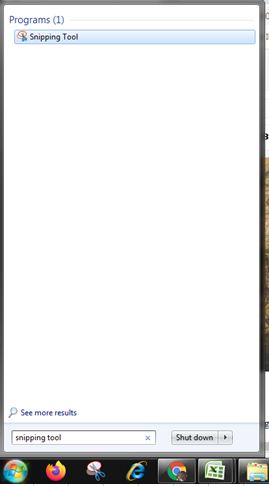

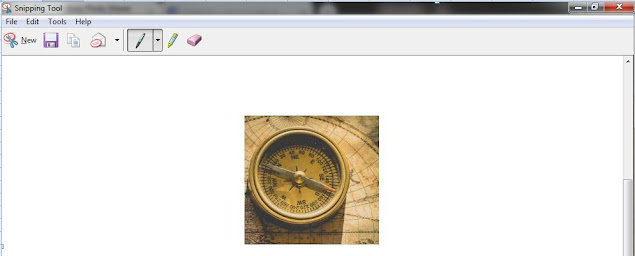
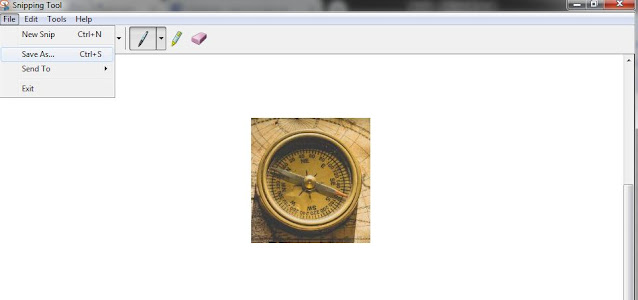

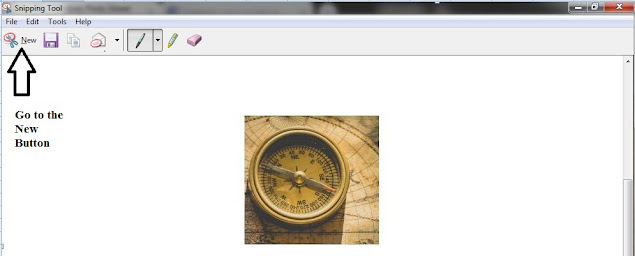

Comments
Post a Comment